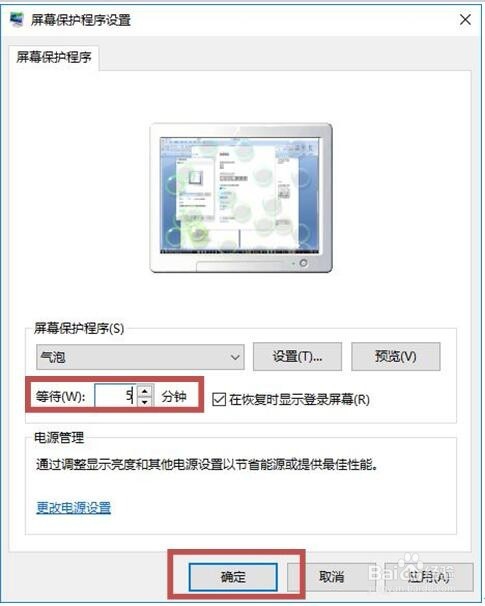Windows 10设置屏幕保护程序
1、在桌面的空白处右击,在弹出的快捷菜单中选择“个性化”命令。
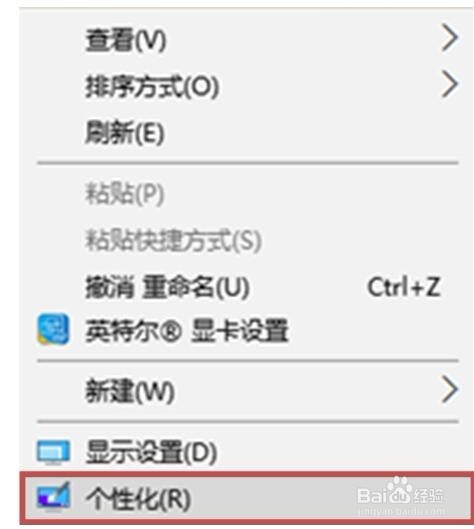
2、在打开“个性化”窗口中选择“锁屏界面”选项。
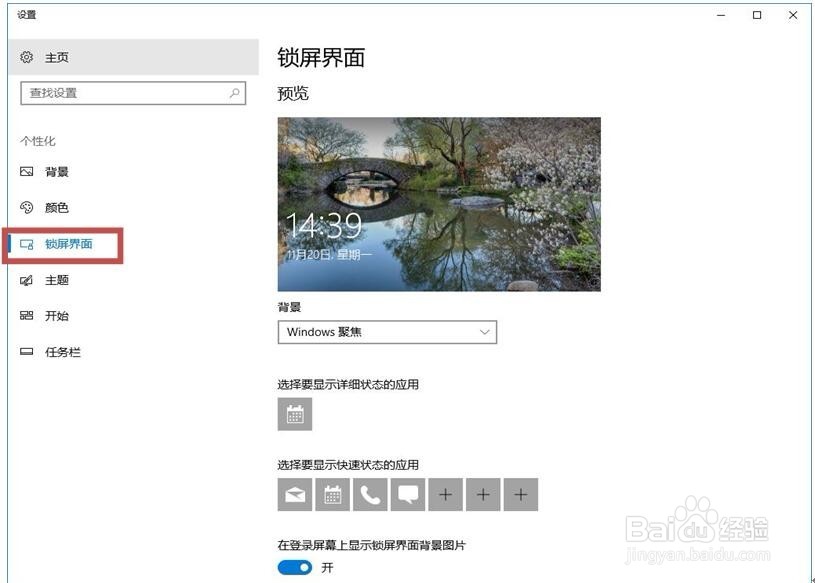
3、在“锁屏界面”窗口中向下拖拽滚动条,单击“屏幕超时程序设置”超链接。
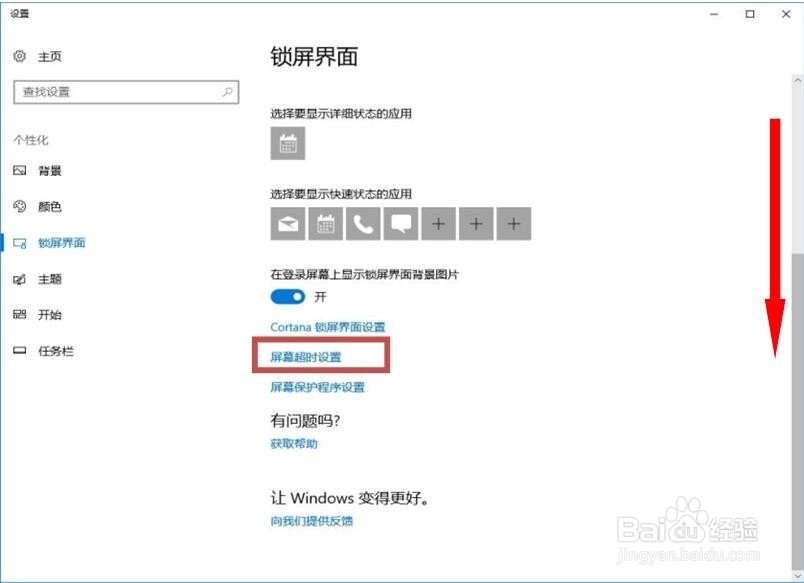
4、打开“屏幕超时程序设置”对话框,选择“在恢复时显示登陆屏幕”。
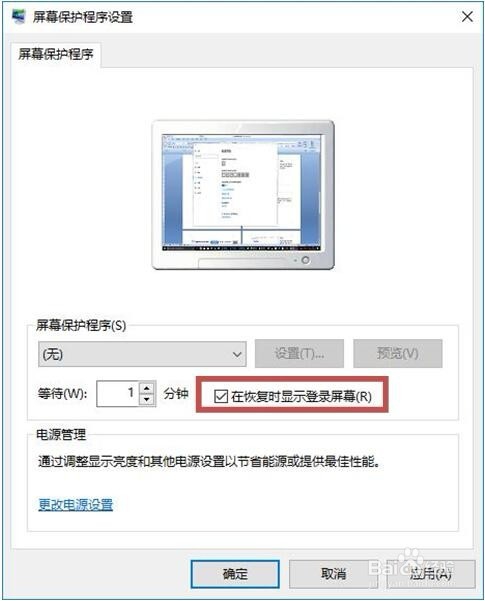
5、在“屏幕保护程序”下拉列表中选择系统自带的屏幕保护程序,本实例选择“气泡”选项,此时在上方的预览框中可以看到设置后的效果。
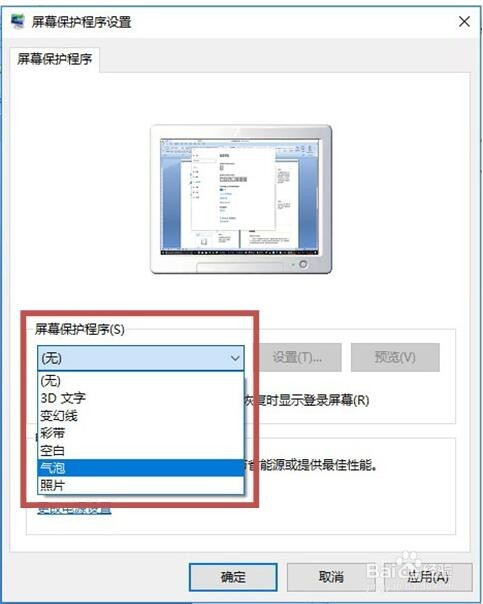
6、在“等待”微调框中设置等待时间,本实例设置为5分钟。设置完成后,单击“确定”按钮,幻踔佐曝返回“设置”窗口,如果用户在5分钟内没有对电脑进行任何操作,系统会自动启动屏幕保护程序。